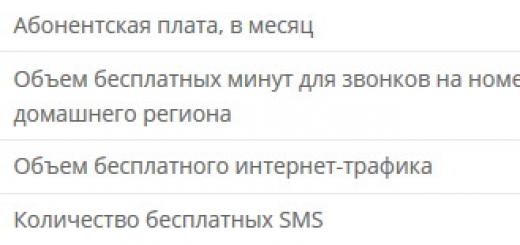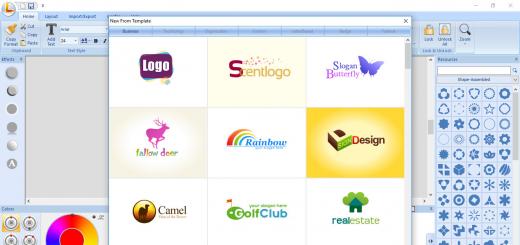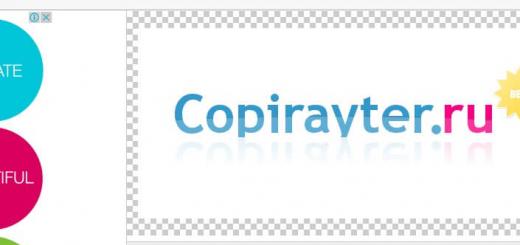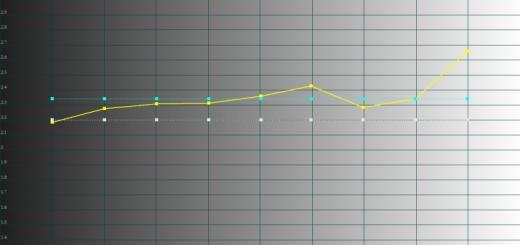При использовании услуг интернет-провайдера каждый пользователь желает получить информацию, как оплатить Ситиком, не покидая собственного дома. Для этого предусмотрено несколько вариантов, каждый из которых имеет особенности. Стоит отметить, что способы отражены на официальном сайте компании в соответствующем разделе «Способы оплаты». Стоит рассмотреть детально каждый из них.
Посредством интернета
Так как компания предоставляет услуги, связанные с доступом к интернету, то именно этот вариант для оплаты будет иметь огромную популярность. Здесь представлены следующие способы:
- Посредством банковских карточек Visa или MasterCard. Когда в наличии БПК, можно использовать «центральную кассу» или PayMo. Здесь никакой комиссии за совершение платежа от пользователя не взимается.
- Электронные кошельки вида Webmoney, Qiwi, Элекснет. Везде используется личный кабинет и выбирается соответствующий пункт в качестве источника оплаты. При этом стоит отметить, что средства поступают моментально на счет, что позволит сразу же использовать все опции по тарифному предложению от компании Ситиком. Не должно возникать трудностей, как оплатить Ситиком, так как представленная на экране инструкция будет понятна даже новичку. Комиссия дополнительно не взимается. Средства в полном объеме будут перенаправлены на баланс. К тому же webmoney и qiwi имеют собственные веб-ресурсы, возможность доступа с мобильного телефона, путем скачивания специальных приложений, посредством которых также выполняется оплата.

- HandyBank. Для совершения платежа может использоваться интернет-банкинг практически любого банка. Всего их представлено более 100 вариантов. Каждый выбирает для себя подходящий вариант.

- Сбербанк онлайн. Здесь есть особенность, заключающаяся в том, что следует в поиске на ресурсе вбить «Ситиком» и начать «Поиск». После нахождения компании стоит следовать представленным инструкциям для завершения платежа. При этом интернет-провайдер не рекомендует использовать для пополнения баланса пользователя старые и сохраненные в архиве операции. Это приводит к некорректно проведенному платежу.

Сеть моментальной оплаты
Многочисленные терминалы расположены в торговых центрах, магазинах, на улицах, посредством которых можно получить ответ, как пополнить Ситиком. Среди всего количества можно выделить самые распространенные в использовании:
- Qiwi. Здесь стоит быть внимательным, так как в зависимости от терминала будет производиться взимание комиссии определенного размера. Пополнение может быть осуществлено моментально через несколько минут или растянуться на несколько суток. Это предусмотрено по программе компании. На сайте компании Qiwi можно получить всю информацию относительно расположения терминалов по адресам и городам, куда можно обратиться для пополнения счета.
- Элекснет. Буквально за несколько минут все внесенные средства без исключения комиссии будут перенаправлены на баланс интернет-провайдера. Достаточно строго следовать инструкции, чтобы достичь желаемого результата.
- Europlat. Все условия идентичны с Элекснет. То есть, никакой комиссии и быстрое зачисление средств на счет пользователя.
Стоит отметить, что через терминалы можно предварительно пополнить электронные кошельки сервисов и в последующем использовать для платежей по лицевому счету Ситиком.

Офисы компании
Когда рассмотренные варианты не устраивают или нет возможности ими воспользоваться, всегда можно обратиться в официальный офис Ситиком и произвести там пополнение баланса. Они имеются в г. Смоленск и г. Ярцево.
Каждый пользователь должен самостоятельно определиться с тем, какой именно вариант и способ из представленных имеет для него приоритет. К тому же, практически все направления не потребуют абонентом покидания собственного дома или квартиры, чтобы осуществить платеж по пополнению баланса.
Официальный сайт оплаты Ситиком находится по этой ссылке .

Офис продаж г. Смоленск
Адрес: г. Смоленск, ул. Кашена 1, 5-й этаж, офис № 501,Тел.: +7 (4812) 200-200,
e-mail: office@сайт,
Рабочие дни: понедельник-пятница с 9.00 до 19.00 без перерыва,
Выходные дни: суббота, воскресенье.
Офис продаж г. Ярцево
Адрес: г. Ярцево, ул. Энтузиастов 23, 2-й этаж,Тел.: +7 (48143) 29-200,
e-mail: office@сайт,
Рабочие дни: Понедельник-пятница с 10.00 до 18.00, суббота с 10.00 до 17.00.
Выходные дни: воскресенье.
ЧЕРЕЗ СЕТИ МОМЕНТАЛЬНОЙ ОПЛАТЫ
| Терминалы "Элекснет"
Инструкция по оплате услуг СитиКом через Элекснет . Официальный сайт: www.elecsnet.ru |
|
 |
Терминалы "QIWI"
При проведении платежа взимается комиссия (в зависимости от терминала). Внесенные средства зачисляются на счет в срок от нескольких минут до нескольких суток. Адреса терминалов можно уточнить на сайте компании. Официальный сайт: www.qiwi.ru |
 |
Терминалы Europlat
Комиссия с платежей не взимается. Внесенные средства зачисляются на счет в течение нескольких минут. Адреса терминалов можно уточнить на . Официальный сайт: www.europlat.biz . |
ЧЕРЕЗ ИНТЕРНЕТ
| Центральная касса
Пополнение счета банковскими картами Visa и MasterCard без комиссии ON-LINE. Официальный сайт: www.autopays.ru |
|
 |
PayMo
Пополнение счета банковскими картами Visa и MasterCard без комиссии. Официальный сайт: www.paymo.ru |
 |
WebMoney
Платеж осуществляется из личного кабинета, пункт «Пополнить счет». Официальный сайт: www.webmoney.ru |
| Кошелек Элекснет
Комиссия с платежей не взимается. Внесенные средства зачисляются на счет в течение нескольких секунд. Официальный сайт: www.elecsnet.ru/notebook |
|
 |
QIWI Кошелек
Возможно оплатить моментально и без комиссии через web - и мобильный сайты, приложения для мобильных устройств, социальных сетей, SMS-команды и терминалы QIWI. QIWI Кошелек легко пополнить бесплатно в терминалах QIWI и партнеров, салонах сотовой связи, супермаркетах, банкоматах, через интернет - или мобильный банк. Официальный сайт: www.qiwi.ru |
 |
HandyBank
Моментальная оплата из интернет-банков более чем 100 банков. Официальный сайт: www.handybank.ru |
 |
Сбербанк России и Сбербанк Онлайн
Осуществлять платежи можно через любые банкоматы и устройства самообслуживания Сбербанка России, а так же через Сбербанк Онлайн. Прием платежей осуществляется в режиме реального времени и без комиссии. Компания "СитиКом" была создана в 2009 году. В настоящее время она является одним из крупных провайдеров, предоставляющих доступ к интернету жителям Смоленской области. Помимо этого, компания также оказывает востребованные на рынке коммуникационные услуги телефонии и домашнего телевидения. Главные преимущества сотрудничества с компанией - высокий уровень предоставляемого сервиса и постоянное увеличение зоны охвата. Будучи современной компанией, СитиКом обеспечивается клиентам возможность дистанционного обслуживания при помощи личного кабинета, создаваемого на официальном сайте предприятия. Функционал личного кабинетаОнлайн сервис личного кабинета СитиКом предоставляет клиентам широкий спектр возможностей. Важным плюсом выступает круглосуточный доступ к нему, причем вход в кабинет может быть осуществлен как со стационарного компьютера, так и с мобильных устройств. Функционал личного кабинета предоставляет пользователю возможность выполнять такие операции:
Регистрация в кабинете СитиКомВозможность использования онлайн сервисом личного кабинета доступна для всех абонентов СитиКом, так как каждому клиенту при заключении договора на получение услуг предоставляется логин и пароль к личному аккаунту. Таким образом прохождение специальной регистрации на сайте компании для доступа в личный кабинет не требуется. Авторизация в личном кабинетеАвторизация в онлайн сервисе производится путем указания логина и пароля, полученных клиентом при заключении договора на обслуживание. Они вводятся в специальную форму, которая появляется на экране после нажатия кнопки "Личный кабинет", расположенной посередине в верхней части главной страницы официального сайта СитиКом. Клиенту необходимо обеспечить сохранность пароля, так как восстановить его в режиме онлайн невозможно. Потребуется обязательное посещение одного из офисов компании, где необходимо заполнить заявление с просьбой восстановления пароля и предоставить договор на получение услуги от компании СитиКом. Оплата услуг СитиКомДля того, чтобы оплатить полученные от СитиКом телекоммуникационные услуги, необязательно входить в личный кабинет. Достаточно воспользоваться сервисом "Оплата", размещенным рядом с кнопкой входа в кабинет. На открывшейся интернет странице следует заполнить данные о платеже, указав номер лицевого счета, данные о плательщике и реквизиты банковской карты, используемой для оплаты. При желании клиента ему предоставляется чек в электронном форме, который можно сохранить или при необходимости распечатать. Мобильное приложение личного кабинета СитиКомВход на сайт СитиКом и в личный кабинет клиента доступен как со стационарных компьютеров, так и с любых мобильных устройств. Для этого не требуется специальное мобильное предложение, так как и без него абоненту доступны все функциональные возможности онлайн сервиса. Клиентская поддержка через кабинет СитиКомДля получения консультации и ответов на вопросы в компании создана специальная служба технической поддержки. Любой абонент может связаться с ней по указанному на сайте телефону или адресу электронной почты. Время работы службы - ежедневно с 9 до 24 часов. Кроме того, на главной странице сайта любой желающий может получить онлайн консультацию, воспользовавшись сервисом "Задать вопрос". В открывшейся форме следует указать имя и email клиента, а также текст вопроса. На указанную электронную почту специалистами компании оперативно высылается сообщение с текстом ответа.
Как отключить личный кабинет?Личный кабинет СитиКом отключается автоматически после окончания срока действия договора на предоставление телекоммуникационных услуг. Для этого от абонента ничего не требуется. Правила безопасности и конфиденциальностиГлавное требование, обязательное для обеспечения безопасной работы в личном кабинете СитиКом - это сохранность логина и пароля, которые не должны быть известны никому, кроме абонента. Личный кабинет Ситиком – это персонифицированная страница клиента на сайт провайдера, которая позволяет ему дистанционно управлять подключенными услугами. Компания вышла на рынок телекоммуникационных услуг в 2009 году и за прошедшие годы добилась признания в Смоленске, Ярцево, Рославле и Сафоново. Будучи одним из передовых провайдеров Смоленской области, СитиКом также предлагает пользователям качественную телефонию и домашнее IP-телевидение. Как только вы станете клиентом СитиКом, в электронной базе компании автоматически будет создан ваш профиль. Дополнительно регистрироваться не нужно. Достаточно перейти на сайт и ввести в форму для авторизации логин и пароль, которые будут указаны в договоре на оказание услуг, заключенном между вами и СитиКом.
Для удаления личного кабинета клиенту также не придется ничего делать. Просто нанесите визит в офис компании и напишите заявление о том, что вы отказываетесь от ее услуг. Если у вас перед провайдером нет задолженностей или обязательств, профиль незамедлительно удалят. Как войти в личный кабинетВход личный кабинет СитиКом максимально упрощен и не вызовет затруднений даже у неопытных пользователей, которые с компьютером на «вы». Как в первый раз, так и в последующие, осуществляется он через форму авторизации. Чтобы получить доступ к профилю:
Если все было сделано верно, система автоматически перенаправит вас в личный кабинет. В противном случае вы увидите следующую картину.
Если же по каким-то причинам самостоятельно нанести визит в филиал СитиКом вы не в состоянии, сделать это может ваш представитель. Но только при наличии нотариально заверенной доверенности. Возможности личного кабинетаЛичный кабинет пользователя – это его персонифицированная страница на сайте провайдера, доступ к которой не ограничен по времени. А значит, где бы пользователь территориально не находился, он (при наличии точки доступа в интернет и стационарного компьютера или мобильного устройства) всегда сможет:
Помимо этого, зарегистрированный в системе пользователь получает доступ и к другим дополнительным сервисам, предоставляемым СитиКом. Узнать о них подробнее вы можете у оператора или на официальном сайте компании. Мобильное приложениеКомпания делает ставку на удобство пользователей, а потому ее официальный сайт максимально прост и интуитивно понятен. Здесь даже не нужно выбирать город подключения, ведь личный кабинет СитиКом пользователя из Смоленска идентичен Ярцевому и остальным. Именно эта простота и послужила причиной тому, что у провайдера до сих пор нет собственного мобильного приложения. В нем просто нет нужды, ведь воспользоваться всеми услугами личного кабинета можно как со стационарного компьютера, так и с мобильного устройства. Главное – иметь точку доступа в интернет и установить на устройство браузер, через который и будет осуществляться авторизация. Клиентская поддержка
В этой статье мы рассмотрим как оплатить интернет банковской картой через .
Итак, для начала, нам нужно войти в Сбербанк онлайн введя логин и пароль и подтвердив вход с помощью смс или одноразовых паролей (смотря чем вы пользуетесь).
После входа в систему мы попадаем на , где нам показываются все наши вклады и карточки. Операцию по оплате за Интернет можно выполнить только с карточки Cбербанка, поэтому, если на вашей карточке не достаточно средств, то нужно её пополнить. О вариантах пополнения карточки можно прочитать здесь.
На этой страничке нам нужно выбрать карточку, с которой мы будем совершать оплату. Справа от выбранной карточки будет кнопка «Операции», при нажатии на которую, откроется подменю, в котором нам нужно нажать на строчку «Оплатить».
На следующей странице нам нужно найти строчку «Интернет» и нажать на неё. На скриншоте ниже и далее по ходу статьи нужные строчки, на которые нужно нажать, выделяются красной линией.
Или можно сделать по-другому: зайти в раздел «Переводы и платежи» и выбрать подпункт «Интернет».
Далее выбираем своего интернет-провайдера из списка доступных.
Внимание! Если ваш интернет-провайдер отсутствует в списке, то попробуйте воспользоваться строкой поиска сверху и найти его по ИНН или введя номер лицевого счета.На следующем шаге нужно указать номер договора, по которому осуществляется ваша идентификация у вашего оператора Интернета. В моём случае это номер договора. У различных провайдеров это могут быть совершенно различные данные, например: номер IP, адрес вашего дома или квартиры, номер лицевого счёта и т.п. Обычно эти данные можно взять из бумаг (договора на подключение Интернета), которые вы оформляли при подключении к сети Интернет или, если договор на подключение утерян, то всегда можно позвонить в справочную службу своего провайдера и поинтересоваться – на какие реквизиты перечислять оплату за Интернет. Если не знаете телефона, то можно воспользоваться поиском, например тут. В поле поиска нужно ввести название вашего оператора, предоставляющего доступ в сеть Интернет, ваш город и нажать на кнопку «Поиск».  Итак, после ввода номера договора, нажимаем кнопку «Продолжить».
В следующем окне нам нужно ввести сумму платежа – абонентскую плату за пользование Интернетом. Размер абонентской платы устанавливается в соответствии с тарифами, установленными вашим провайдером Интернета. О тарифах обычно можно узнать на сайте компании или позвонив к ним по телефону. Как найти сайт или телефон вашего провайдера Интернета смотрите выше.
Вводим сумму и жмём кнопку «Продолжить».
Дальше проверяем введённую на предыдущих шагах информацию и если все правильно, то жмём кнопку «Подтвердить по смс» или, если подтверждение осуществляется с помощью одноразовых паролей, нажимаем на «Подтвердить другим способом» (ссылка будет сразу после кнопки). Если же что-то введено не правильно, то всегда можно нажать на надпись «Редактировать» и изменить необходимые данные или вовсе отказаться от платежа, нажав на «Отменить».
Итак, после ввода номера договора, нажимаем кнопку «Продолжить».
В следующем окне нам нужно ввести сумму платежа – абонентскую плату за пользование Интернетом. Размер абонентской платы устанавливается в соответствии с тарифами, установленными вашим провайдером Интернета. О тарифах обычно можно узнать на сайте компании или позвонив к ним по телефону. Как найти сайт или телефон вашего провайдера Интернета смотрите выше.
Вводим сумму и жмём кнопку «Продолжить».
Дальше проверяем введённую на предыдущих шагах информацию и если все правильно, то жмём кнопку «Подтвердить по смс» или, если подтверждение осуществляется с помощью одноразовых паролей, нажимаем на «Подтвердить другим способом» (ссылка будет сразу после кнопки). Если же что-то введено не правильно, то всегда можно нажать на надпись «Редактировать» и изменить необходимые данные или вовсе отказаться от платежа, нажав на «Отменить».
Оплатить интернет банковской картойПосле подтверждения осуществляется ваш платёж. В зависимости от разных провайдеров, сумм платежа, праздничных дней и других факторов, платёж может проходить как моментально, так и спустя какое то время.Читайте также: |




 Дальше нам нужно выбрать вашего оператора, который предоставляет вам доступ в Интернет. У меня это Ростелеком, поэтому я кликаю на значок Ростелеком, у вас может быть какой то другой оператор: МТС, Дом.ru или любой другой.
Дальше нам нужно выбрать вашего оператора, который предоставляет вам доступ в Интернет. У меня это Ростелеком, поэтому я кликаю на значок Ростелеком, у вас может быть какой то другой оператор: МТС, Дом.ru или любой другой.